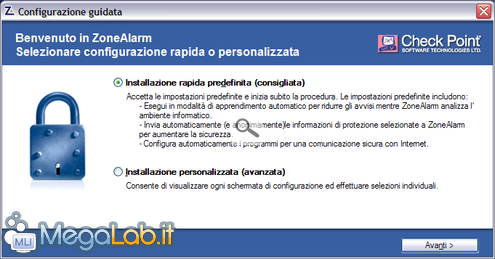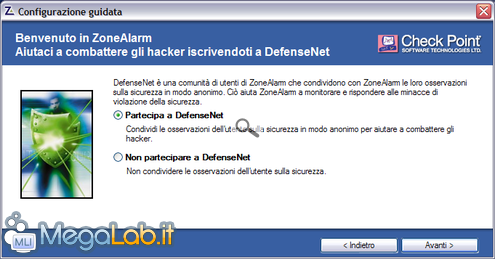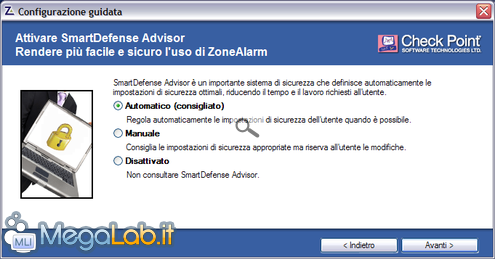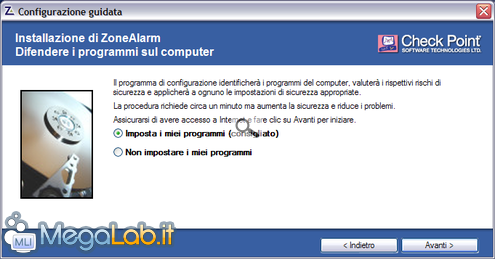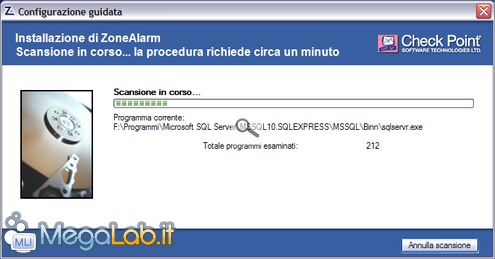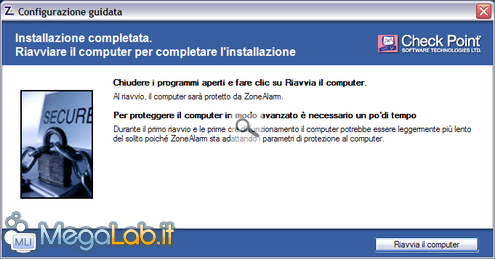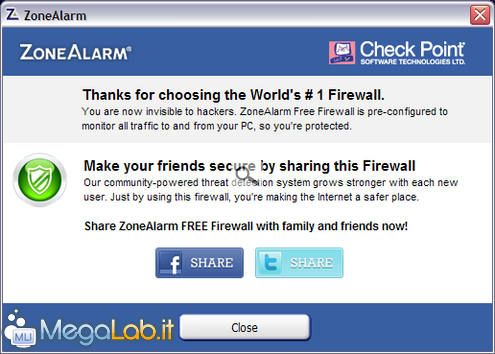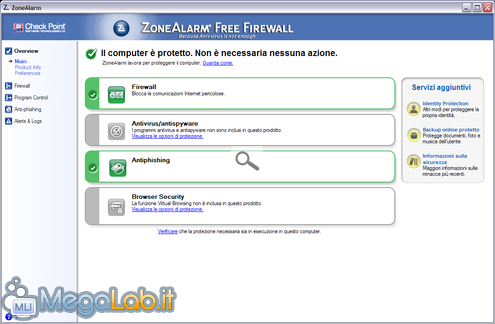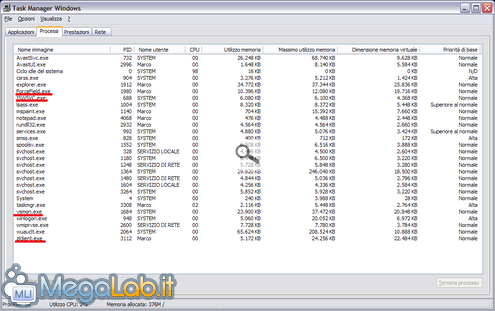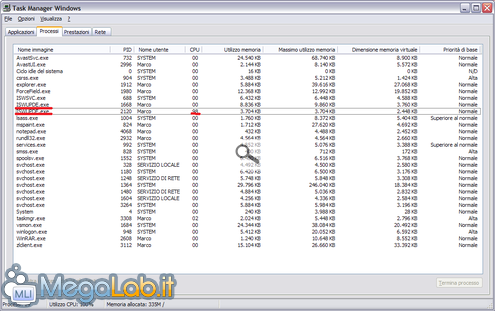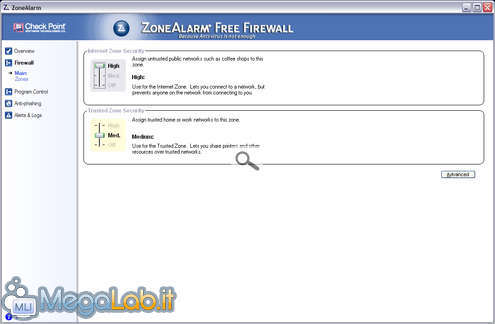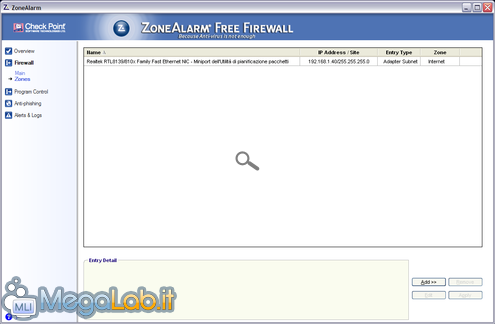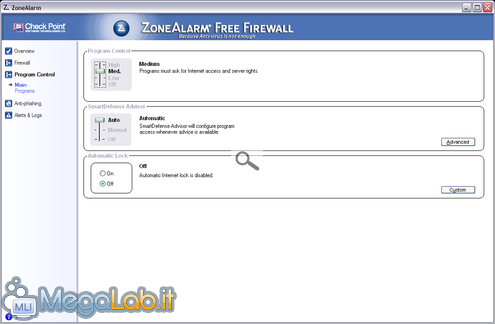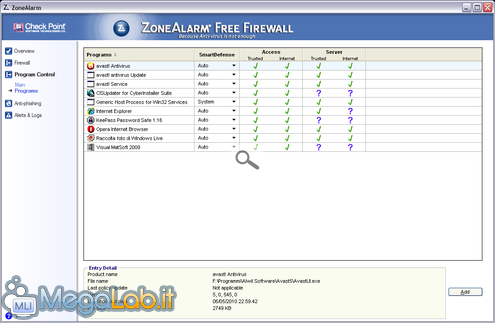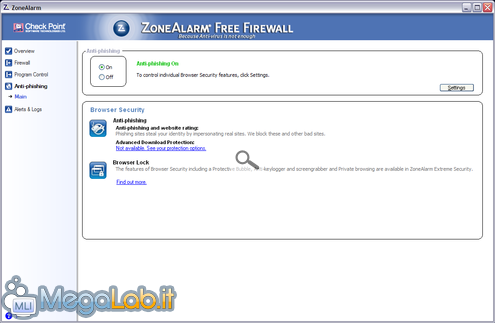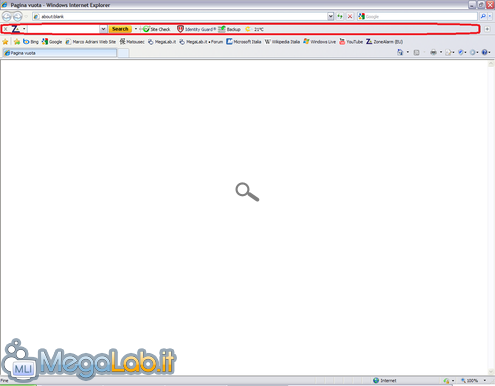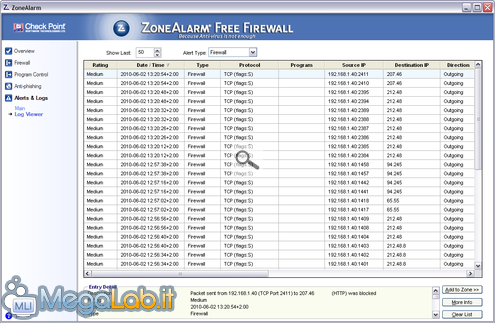Di recente è stata rilasciata una nuova versione di ZoneAlarm Free Firewall, che include una tecnologia cloud-based capace di ridurre il numero di avvisi mostrati dal programma e migliorarne il funzionamento generale.
L'edizione gratuita del firewall è la base di una gamma di soluzioni per la sicurezza piuttosto ampia, culminante con una suite completa, che include, tra l'altro, antivirus, firewall, controllo comportamentale, crittografia del disco e controllo genitori.
Download e Installazione
Il file di installazione di ZoneAlarm Free è scaricabile, per il momento solo in lingua inglese, da qui ed occupa circa 40 MB.
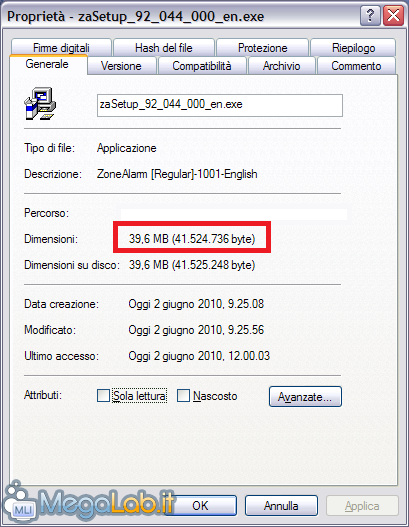
Il programma è compatibile con Windows XP (solo a 32bit, SP2 e successivi), Vista (32/64 bit, SP1 e successivi) e 7 (32/64 bit).
L'installazione, da avviare con i privilegi di amministratore, inizia con la verifica della presenza di versioni precedenti: se ve ne sono il setup chiede se eseguire l'aggiornamento o un'installazione pulita.
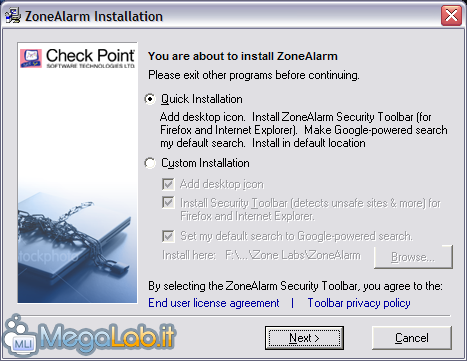
Ultimato questo controllo, la prima finestra che viene visualizzata richiede se eseguire l'installazione veloce o quella personalizzata. è preferibile seguire la seconda opzione, così da poter disattivare qualche settaggio non gradito (in particolare sconsiglio l'installazione della Toolbar per Internet Explorer e Firefox: vedremo in seguito il perché).
Cliccando su Next viene richiesto se registrarsi come utente di ZoneAlarm, in modo da potersi iscrivere ad una newsletter relativa la sicurezza gestita da Check Point. Se si è interessati è necessario immettere il proprio nome e un indirizzo di posta elettronica valido.
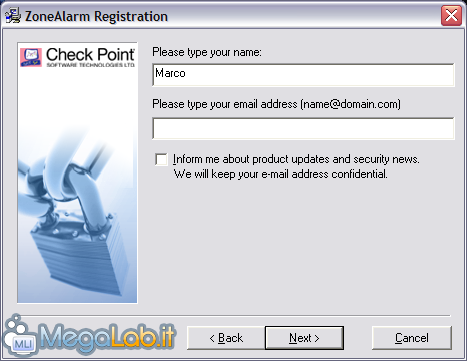
Una volta accettato il contratto di licenza (ricordo che ZoneAlarm è gratuito solo per i privati) parte l'installazione, che dura una manciata di minuti.
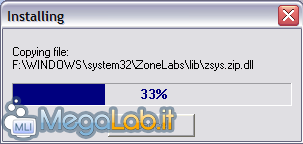
Terminata questa fase viene avviato il motore di protezione ed eseguite alcune attività di "servizio", necessarie per rendere pienamente operativo il software.
Ultimate queste operazioni (che durano circa 30 secondi) si apre una procedura di configurazione guidata (stranamente localizzata in italiano, nonostante la versione del software in mio possesso fosse in lingua inglese), che prevede due modalità:
- Rapida (consigliata): Configura automaticamente le impostazioni più adatte per ottenere una buona protezione. Verrà comunque richiesto se si desidera eseguire una breve scansione del sistema, per rilevare quali programmi siano installati sul computer e diminuire quindi il numero di avvisi visualizzati in futuro.
- Personalizzata: Consente di personalizzare più in profondità la protezione, decidendo la frequenza con cui si vogliono ricevere gli avvisi di sicurezza e se partecipare alla community sulla sicurezza gestita da Check Point (DefenseNet).
Al termine della scansione, che dura poco più di un minuto, viene richiesto di riavviare il computer.
Al riavvio, che richiede un tempo considerevolmente più lungo del normale, viene visualizzata una finestra di ringraziamento per l'installazione del software. Possiamo tranquillamente chiuderla cliccando su Close.
Intanto nell'area di notifica è comparsa una nuova icona, da cui è possibile aprire l'interfaccia principale di ZoneAlarm.
![]()
Quest'ultima si presenta abbastanza gradevole e di semplice comprensione e (nuovamente) presenta alcuni elementi localizzati in italiano accostati al più prevedibile inglese.
Nel Task Manager possiamo notare la presenza di quattro nuovi processi. Di questi ForceField.exe e ISWSVC.exe sono presenti solo se si è installata la toolbar di sicurezza per i browser.
L'impatto di ZoneAlarm sulle prestazioni del computer si dimostra generalmente piuttosto contenuto. Infatti risultano rallentati, comunque in modo non troppo incisivo, solo l'avvio e lo spegnimento del computer.
Tuttavia, durante il primo avvio dopo l'installazione del firewall, il computer è divenuto praticamente ingestibile per parecchi minuti, perché bloccato dal processo ISWUPDE.exe (l'updater della toolbar per i browser). Dopo la chiusura del processo il sistema risultava talmente instabile (impossibile avviare alcun programma, funzionamento generale molto rallentato) da richiedere un reset forzato per riprendere a funzionare correttamente.
Inoltre la presenza della toolbar ha rallentato notevolmente (di circa 1 minuto) l'avvio di Internet Explorer (non ho verificato il funzionamento con Firefox), motivo in più per cui ne sconsiglio l'installazione.
In queste pagine analizzeremo le (poche) opzioni che presenta il programma.
Per accedere alle varie schede di configurazione si utilizza la colonna presente a sinistra dell'interfaccia principale.
Configurazione - Firewall
La declinazione gratuita di ZoneAlarm presenta una versione semplificata del firewall presente nelle versioni a pagamento. Ciò nonostante tutte le opzioni di base sono presenti e non si sente la mancanza delle funzioni più avanzate, utili solo per gli utenti più esperti.
Il firewall divide il suo lavoro in due aree, dette Zone, per le quali è possibile scegliere un livello di sicurezza indipendente e personalizzato:
- La Zona Internet include tutti i computer e le reti che non sono ritenuti sicuri e con i quali deve essere limitata la comunicazione;
- La Zona Attendibile include i computer e le reti sicuri con cui si devono poter condividere le risorse e con i quali deve essere possibile comunicare liberamente;
Cliccando sul pulsante Advanced si apre una piuttosto scarna finestra di configurazione in cui sono presenti alcune impostazioni avanzate del firewall.
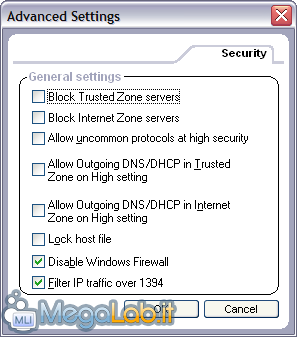
Le uniche opzioni interessanti in questa sezione sono la possibilità di bloccare le modifiche al file Hosts (Lock host file) e di disabilitare il Firewall di Windows.
Nella scheda Zones è possibile assegnare una rete o un indirizzo (o intervallo di indirizzi) ad una specifica zona.
Configurazione - Controllo dei Programmi
Ora vedremo il Controllo dei Programmi, cioè quella componente di ZoneAlarm che monitora i tentativi di accesso ad Internet da parte dei processi in esecuzione nel computer.
La pagina principale del Controllo dei Programmi presenta tre opzioni da configurare:
- Program Control: Consente di selezionare, tra tre livelli differenti, il livello di sicurezza (e quindi il numero di avvisi che si vogliono ricevere) del Controllo dei Programmi. Impostazione consigliata: Medium;
- SmartDefense Advisor: Questa voce consente di scegliere se il firewall dovrà utilizzare il database cloud di applicazioni sicure/nocive note per prendere decisioni autonomamente (Automatic) o fornire suggerimenti all'utente (Manual). Impostazione Consigliata: Automatic;
- Automatic Lock: Attiva o disattiva il blocco automatico della connessione Internet dopo un determinato numero di minuti o all'attivazione dello screensaver.
Il pulsante Advanced presente a destra apre una piccola finestra di configurazione, con un singolo pulsante, che consente di scegliere se consentire automaticamente l'accesso ad Internet per i programmi firmati digitalmente da Microsoft.
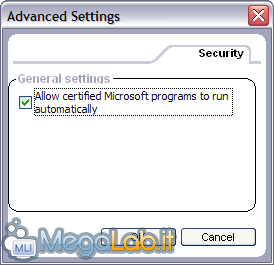
Passando alla finestra principale, nella scheda Programs è possibile scegliere le autorizzazioni di accesso alla rete locale e ad Internet per ogni singolo programma.
La configurazione prosegue nella prossima pagina.
Configurazione - Browser Security
Ora vedremo come configurare la Browser Security, cioè quel componente che si occupa di analizzare i siti visitati (solo tramite Internet Explorer e Firefox), verificando se sono sicuri. Anche in questo caso, rispetto alle versioni a pagamento troviamo funzionalità molto semplificate. In particolare è del tutto assente il controllo dei file scaricati, vero plus della versioni antivirus.
La configurazione della toolbar per i browser si trova cliccando sul pulsante Anti-phishing presente nella finestra principale di ZoneAlarm.
Dalla finestra principale è possibile solo scegliere se attivare o meno la funzionalità, mentre cliccando sul pulsante Settings si apre un'interfaccia che offre qualche opzione in più.

Nella prima finestra l'unica opzione interessante è quella relativa alla configurazione degli aggiornamenti automatici della Browser Security.
Cliccando sul pulsante Advanced vengono visualizzate altre quattro opzioni, che consiglio di lasciare tutte attivate.
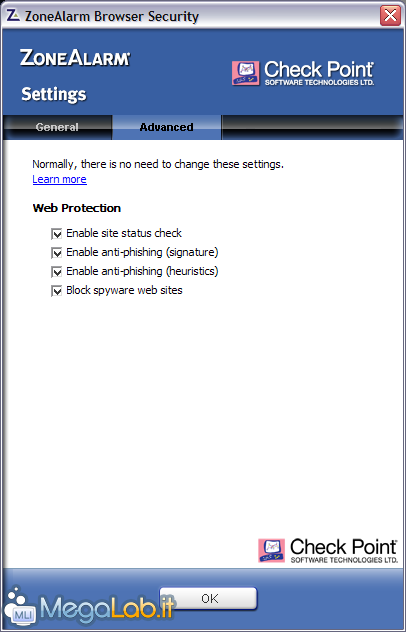
Per quanto riguarda questa funzionalità le opzioni di configurazione sono finite. è da segnalare solo la la possibilità di aggiungere dei gadget (Accesso rapido a Facebook, Meteo, e-mail ecc...) alla barra presente nel browser.
Come già detto precedentemente, sconsiglio di installare la Browser Security, a causa dei problemi prestazionali che comporta e del fatto che le funzionalità offerte sono piuttosto limitate. Suggerisco piuttosto di utilizzare al suo posto Web of Trust, ugualmente affidabile e sicuramente più performante.
Opzioni Generali
Nella finestra principale del programma, cliccando sul pulsante Preferences è possibile configurare alcune opzioni che regolamentano l'utilizzo generale del programma. Tra l'altro, si può scegliere se caricare automaticamente ZoneAlarm all'avvio del computer (consigliato) e impostare alcune preferenze relative alla comunicazione di ZoneAlarm con la casa madre.
Gestione dei Log
Mediante il collegamento Alerts & Logs della colonna sinistra è possibile accedere all'interfaccia di controllo dei log di ZoneAlarm.
I messaggi di avviso
Poiché ZoneAlarm Free non include alcuna funzionalità HIPS, gli avvisi visualizzati risultano essere piuttosto pochi, anche grazie all'ottimo lavoro svolto dalla tecnologia cloud DefenseNet.
Vediamo comunque alcuni dei messaggi che il programma ha proposto durante il suo funzionamento.
Qui abbiamo la versione Alpha1 di Opera 10.60 che tenta di accedere ad Internet. Faccio notare come ZoneAlarm abbia concesso automaticamente l'accesso alla versione regolare di Opera (progressivo 10.53).
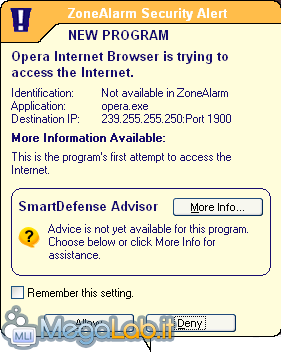
Questo è invece l'avviso mostrato per KeePass Password Safe, programma presente nel database di ZoneAlarm, dopo aver impostato su Manual il livello di SmartDefense Advisor.
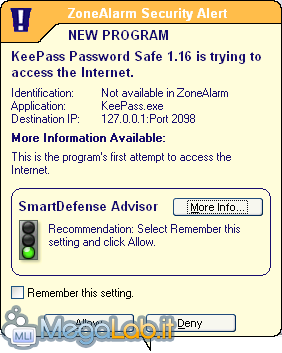
Quando viene visualizzato un avviso bisogna avere l'accortezza di spuntare la casella Remember this setting prima di rispondere, in modo da non ricevere più avvisi per quel programma.
Faccio notare che, se il programma in questione viene modificato (magari perché è stato aggiornato), al momento della connessione ad Internet verrà visualizzato nuovamente un avviso che richiede se consentire o meno l'operazione.
È un comportamento del tutto normale e serve per evitare che un programma nocivo possa sostituirsi ad uno già autorizzato, accedendo ad Internet senza autorizzazione.
Conclusioni
Ho provveduto a testare il programma con alcuni leak tests reperibili online e, nonostante qualcuno sia riuscito a passare, la protezione si è dimostrata discretamente robusta.
Un risultato ancora migliore è stato conseguito nel test di scansione delle porte eseguito sia con due servizi online specifici (PcFlank.com e GRC.com) che attraverso un altro computer equipaggiato con Nmap. Tutte le porte del computer sono infatti risultate opportunamente chiuse e il sistema risultava del tutto invisibile all'esterno.
Dopo aver utilizzato ZoneAlarm per alcune settimane posso dire che il programma si è dimostrato piuttosto affidabile e sicuramente di buon livello.
Sebbene abbia più di una riserva sulla Browser Security, mi sento di promuovere questo firewall, con la speranza che, dopo un lungo periodo di abbandono da parte della casa madre, questa decida di continuare ad investire sul programma per limare la differenza, purtroppo ancora importante, tra ZoneAlarm Free e le versioni a pagamento del software.
Se Check Point deciderà di muoversi in questo senso, ZoneAlarm avrà tutte le carte in regola per tornare a lottare con i migliori firewall gratuiti presenti sul mercato.
MegaLab.it rispetta la tua privacy. Per esercitare i tuoi diritti scrivi a: privacy@megalab.it .
Copyright 2008 MegaLab.it - Tutti i diritti sono riservati